آموزش تعویض باتری HP 15-f033wm
آموزش تعویض باتری HP 15-f033wm

آموزش تعویض باتری HP 15-f033wm
مقدمه :
پیشرفت تکنولوژی باعت به وجود آمدن نیاز های جدیدی در جوامع مدرن شده است. در گذشته کامپیوتر های صنعتی و امروزه لپ تاپ های صنعتی و خانگی بخش زیادی از نیاز های کاری و اداری مارا برطرف می کنند. و همچنین با خراب شدنشان مسائل و مشکلات عدیده ای برایمان به وجود می آورند. پشتیبانان سایت hp-iranco.com تلاش کرده اند تا با آموزش های مهارتی رایگان کمک شایانی به همه ی کاربران در جهت تعمیر لپ تاپ های صنعتی و خانگی بکنند.
چکیده :
آموزش تعویض باتری کار آسانی است. کاربران به راحتی می توانند این کار را در منزل خود و در مدت زمانی حدود پنج دقیقه انجام دهند. در سایت hp-iranco.com آموزش تعویض باتری به صورت گام به گام بررسی می شود. و همان طور که مشاهده می کنید وجود تصاویر گذاشته شده می تواند کمک خوب و قابل ملاحظه ای برای کاربران باشد.
در یک نگاه :
در ابتدای کار با استفاده از دکمه پاور واقع در گوشه بالا سمت راست صفحه کلید، لپ تاپ را خاموش کنید. دکمه پاور را برای مدت ۳ ثانیه فشار داده و نگه دارید تا دستگاه خاموش شود. لپ تاپ را ببندید و آن را برگردانید تا لوگوی HP در قسمت پشتی لپ تاپ قرار گیرد. باتری و دو سوئیچ که هنگامی که قفل نباشند می توان باتری را خارج کرد در تصویر زیر مشاهده میکنید.
سوییچ سمت چپ را به سمت راست بکشید تا آیکون قفل دیگر قابل مشاهده نباشد و آیکون قفل باز شده را مشاهده کنید. با دست چپ خود، سوییچ سمت راست را به سمت چپ بکشید و به همان صورت نگه دارید. با این کار باتری آزاد میشود و میتوانید به راحتی باتری را خارج کنید. هنگامی که سوییچ رابا دست چپ خود نگه داشته اید، از دست راست خود برای جدا کردن باتری از پورت خود استفاده کنید.
درجه سختی کار : آسان
تعداد مراحل : ۵
زمان مورد نیاز :۵ دقیقه
مرحله اول :
- با استفاده از دکمه پاور واقع در گوشه بالا سمت راست صفحه کلید، لپ تاپ را خاموش کنید.
- دکمه پاور را برای مدت ۳ ثانیه فشار داده و نگه دارید تا دستگاه خاموش شود.
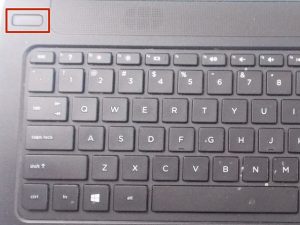
آموزش تعویض باتری HP 15-f033wm
مرحله دوم :
- لپ تاپ را ببندید و آن را برگردانید تا لوگوی HP در قسمت پشتی لپ تاپ قرار گیرد.

آموزش تعویض باتری HP 15-f033wm

آموزش تعویض باتری HP 15-f033wm
مرحله سوم :
- باتری و دو سوئیچ که هنگامی که قفل نباشند می توان باتری را خارج کرد در تصویر زیر مشاهده می کنید.

راهنمای تعویض باتری HP 15-f033wm

راهنمای تعویض باتری HP 15-f033wm
مرحله چهارم :
- سوییچ سمت چپ را به سمت راست بکشید تا آیکون قفل دیگر قابل مشاهده نباشد و آیکون قفل باز شده را مشاهده کنید.

راهنمای تعویض باتری HP 15-f033wm

راهنمای تعویض باتری HP 15-f033wm
مرحله پنجم :
- با دست چپ خود، سوییچ سمت راست را به سمت چپ بکشید و به همان صورت نگه دارید.
- با این کار باتری آزاد می شود و م یتوانید به راحتی باتری را خارج کنید.
- هنگامی که سوییچ رابا دست چپ خود نگه داشته اید، از دست راست خود برای جدا کردن باتری از پورت خود استفاده کنید.

راهنمای تعویض باتری HP 15-f033wm

راهنمای تعویض باتری HP 15-f033wm

راهنمای تعویض باتری HP 15-f033wm






















































































































































